こんにちは!じゃが畑のじゃが(@jaga_farm)です。
私は自宅でPC作業するときは外付けディスプレイに接続しています。今まで27インチのLG 27UL850-Wを1年以上使用して作業してきました。
一般的に16:9やウルトラワイドの21:9横長なディスプレイが主流です。横長ディスプレイは複数のアプリを分割表示できるものの、縦が短いため文章等を見るときは縦スクロール量がどうしても多くなってしまいます。
以前から気になっていた縦に長い4:3のディスプレイが大幅値引きセールを開催しており、購入することができました。
 じゃが
じゃがディスプレイが縦に長いと縦読み資料が見やすいよね!
- 4K+ ウルトラHDディスプレイ
- アスペクト比3:2の28.2インチディスプレイ
- ベゼルが狭く画面占有率94%
- DCI-P3 98%の色域
- 高級アルミニウム合金の採用のミニマルなデザイン
- USB-C / MiniDP / HDMIの各インターフェース搭載
それではHUAWEI MateView 28レビュー | 3:2で作業領域拡大。ミニマルなデザインで美しい4K+ ウルトラHDディスプレイを書いていきます。
開封


まずはHUAWEI MateViewを開封していきます。外箱は非常にシンプルなデザインになっております。公式サイトから購入すると、この外箱の状態で配送されてきます。




上を開くと頑丈そうな発泡スチロールと付属品の小さい箱が現れました。どうやら発泡スチロールを引き上げると本体がお目見えのようです。





思わず「画面うっす!」と心で唱えてしまったよ。
梱包されている状態でもわかるスタイリッシュなデザイン。
薄い画面にスタイリッシュなスタンド。開封の時点でワクワクさせられてしまいました。




外箱の中では上下で分厚い発泡スチロールに挟まれ、モニター本体も布で数パーツに分けて丁寧に包まれていました。
付属品
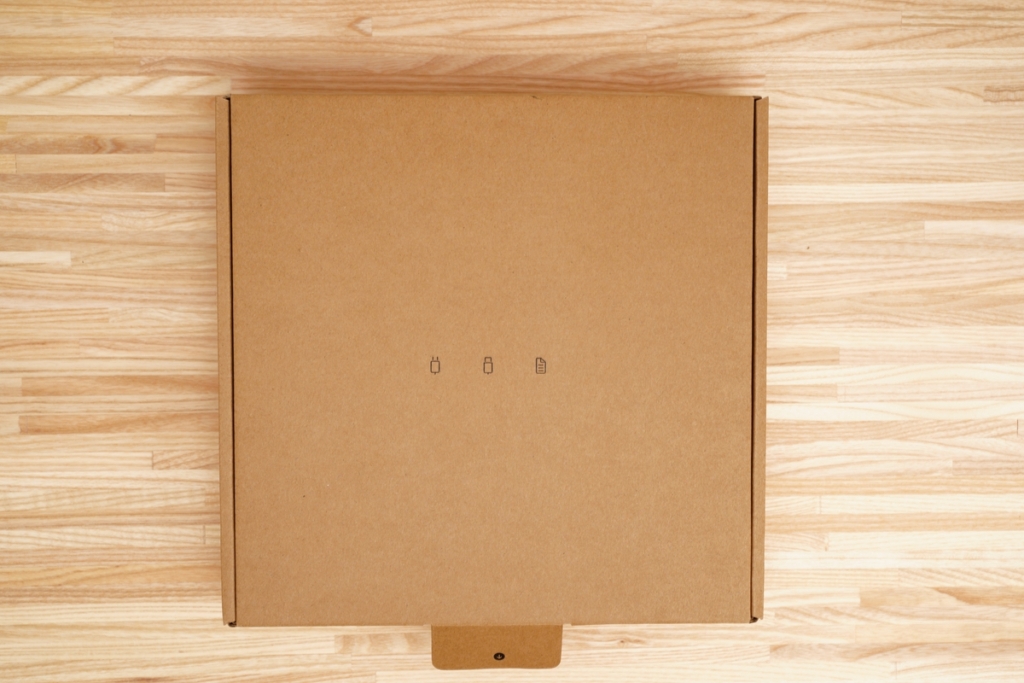
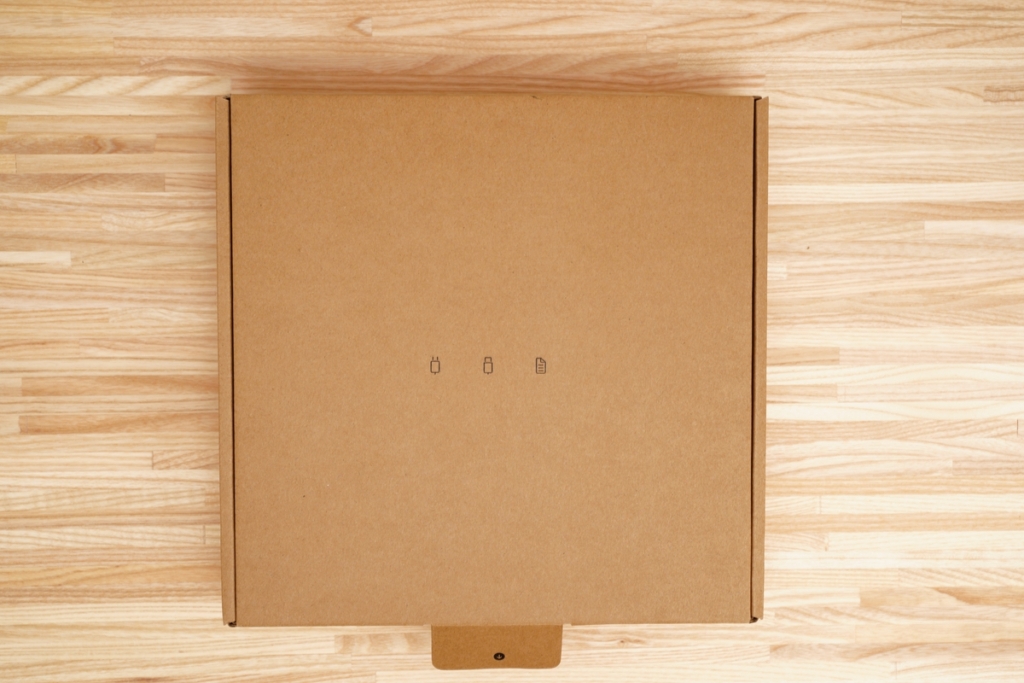
先ほど外箱を開封した時に表にあった小さな箱。この中に付属品が 入っておりました。


- 135W電源ケーブル
- MiniDisplayPort to DisplayPortケーブル(1.5m)
- USB-C to USB-Cケーブル(1.0m)
- クイックスタートガイド


電源ケーブルがそれなりの大きさだったのでiPhone 13 miniと並べてみました。


電源アダプタをタップ等を使って接続するときは、他のコンセントとの干渉に注意する必要があります。
電源アダプタの横幅はそれほど大きくなく、私の環境では特に他の電源ケーブルと干渉しませんでした。
MateViewの特徴
| 商品画像 |   MateView |
|---|---|
| ディスプレイサイズ | 28.2インチ |
| アスペクト比 | 3:2 |
| パネル | IPS液晶(非光沢) |
| 解像度 | 3840×2560(4K+) |
| リフレッシュレート | 60Hz |
| 最大表示色 | 10億7000万(10ビットカラー) |
| 色域 | 98% DCI-P3 / 100%sRGB |
| DisplayHDR | DisplayHDR400 |
| 最大輝度 | 500ニト(コントラスト比 1200:1) |
| 画面占有率 | 94% |
| チルト角 / 高さ調整 | -5°〜18°(±2°) / 0〜110mm(±5mm) |
| スタンド | 固定(取り外し不可) |
| 本体サイズ | 約608 × 591 × 182mm |
| 重量 | 約6.2kg |
| 映像入力ポート | USB-C × 1(65W給電) MiniDisplayPort1.2 × 1 HDMI 2.0 × 1 |
インテリアとしても不足のないデザイン


MateViewの特徴の1つに高いデザイン性があげられます。どこにおいても馴染むミニマルなデザインです。
ボディには高級アルミニウム合金が利用されており、見た目はスッと手触りはサラサラとしています。


MateViewはスタンドは固定式で取り外すことはできません。私が以前使用していたディスプレイはモニターアームで設置していたため購入時には非常に悩ましいポイントとなりました。
ただスタンドのサイズは約17.4 × 18.1cmとそれほどデスクを占領しません。実際にデスクに置いてみた時にスマートと感じたのでスタンド取り外し不可は購入後、懸念点とはなりませんでした。




裏面もスタイリッシュなデザインとなっており、全方位どの角度から見てもスマートなデザインです。
私はディスプレイを壁面に寄せて使うつもりなので裏面は見えません。しかしアイランドデスク等で使用になる方にとって、裏面のデザイン性の高さは他のディスプレイに比べて大きなアドバンテージになるかと思います。




横から見ても美しいですね。ディスプレイの厚みは1番厚い部分で約12.8mmと非常に薄いです。
全方位どの角度から見てもスタイリッシュでインテリアとして非常に満足なデザインとなっております。



高いデザイン性で全方位どの角度から見ても大満足!
縦方向に長いとコンテンツが快適になる | アスペクト比3:2


MateViewの大きな特徴の1つとしてアスペクト比率が3:2であることがあげられます。
一般的なアスペクト比16:9のディスプレイと比べて縦に18.5%長いです。縦方向に長いおかげで縦方向のコンテンツでの作業時に大きな効力を発揮します。
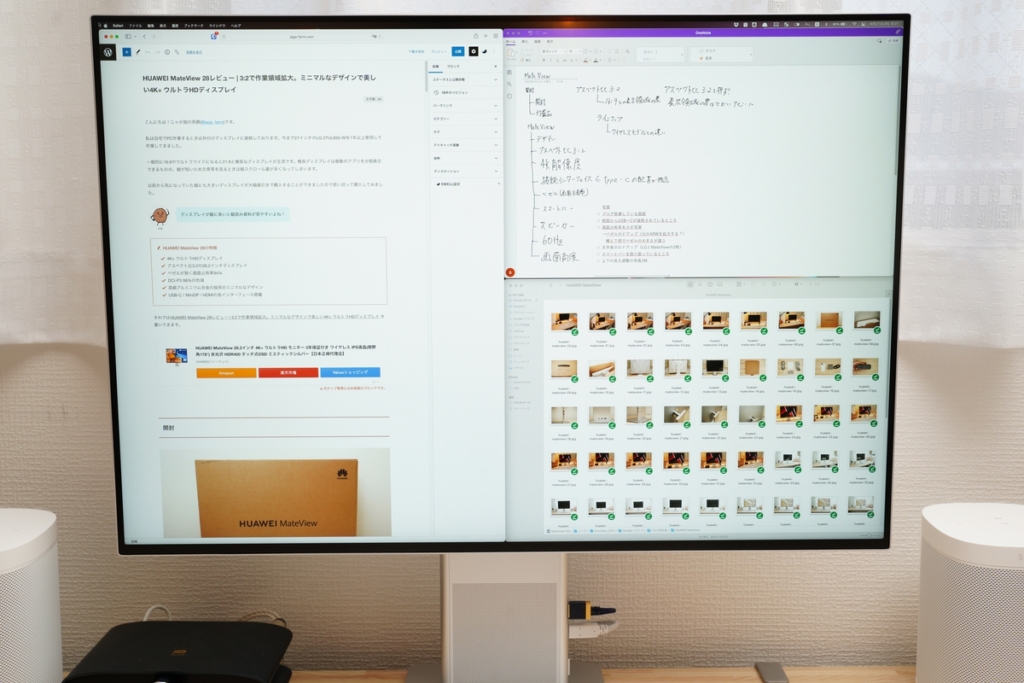
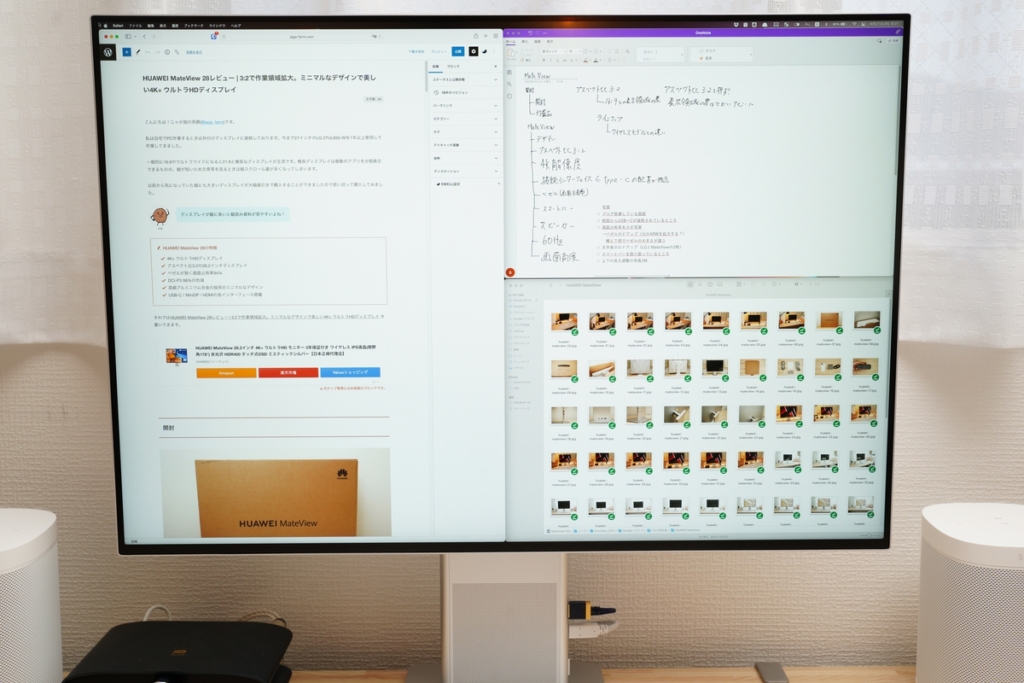
今執筆しているこのブログも縦に長いことでのアドバンテージは大きいです。左にはWordPressを開いて執筆。右にはメモ帳として使用しているOneNoteと撮影写真フォルダーを配置しています。
縦に分割しても横幅は十分あります。また16:9のときは右側に2アプリケーション開いていると感じていた窮屈さを全く感じないまま作業に臨むことができました。



縦に長いと作業効率が大きく変わるよ。スクロールのためにマウス動かす機会が減るし、アプリを複数立ち上げても見やすい!
画面表示
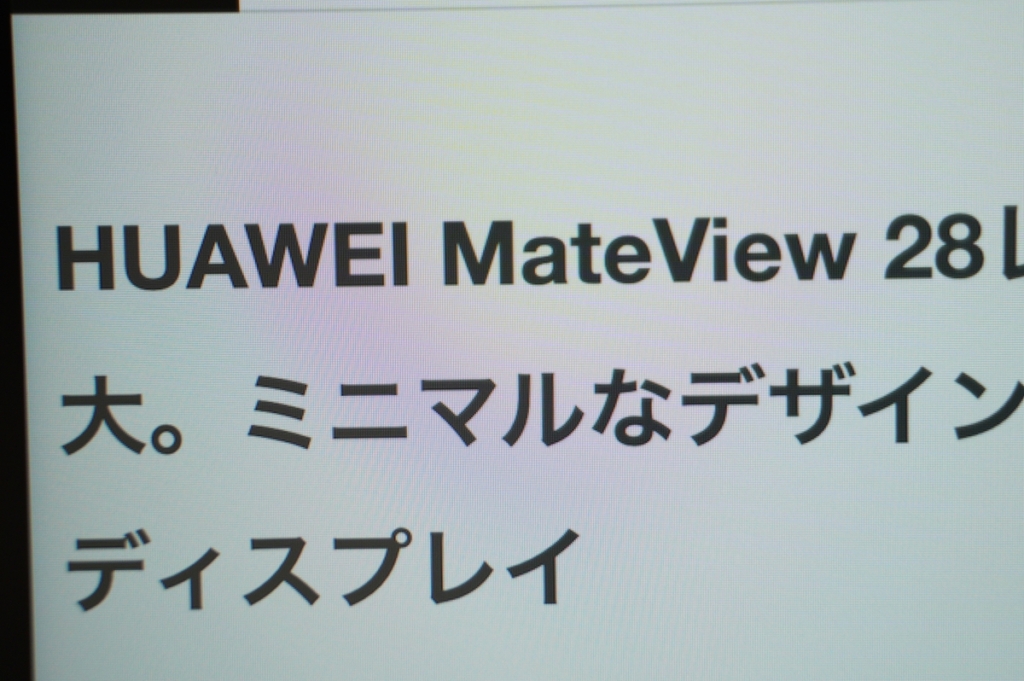
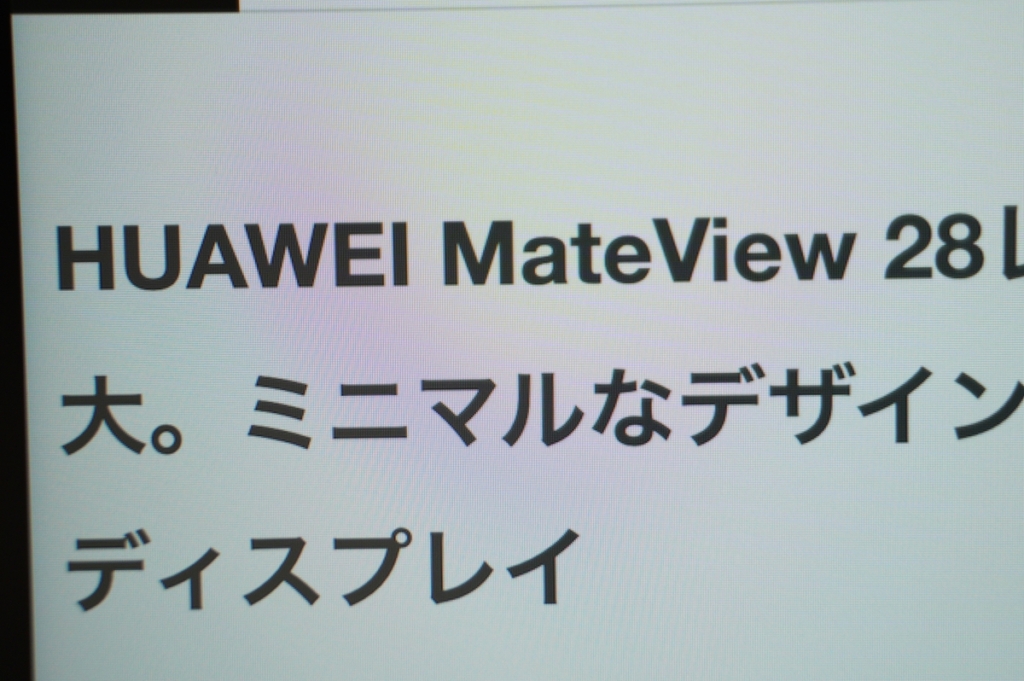
元々4Kディスプレイを使用していたので文字の見え方は大差ないと思っていましたが、いい意味で裏切られました。MateViewは拡大しても文字の滲みが少なく高繊細です。
またMatevViewは色域が「98% DCI-P3 / 100%sRGB」に対応しており、工場でキャリブレーション(調整)されてから出荷されています。そのため調整なしで高い色精度を映像を楽しむことができます。
しかし映像入力ケーブルによってはMateViewのスペックを生かしきれないので注意が必要です。
上下の高さ及びチルト角調整で目線に合った位置に




MateViewは上下に0〜11cm、チルト角を-5°から18°まで調整可能です。ディスプレイを正面に置いた状態で目線の高さに合わせ、チルト角調整で見やすい角度にすることができます。
左右への首振りや回転ができないのが少し残念ではありますが、普段モニターは調整した高さで使うことが多いため私はそこまで気になりませんでした。



VESAマウントに対応してモニターアームが使えるようになったらさらに購入者が増える予感。次期モデルに期待だね!
映像入力ポート
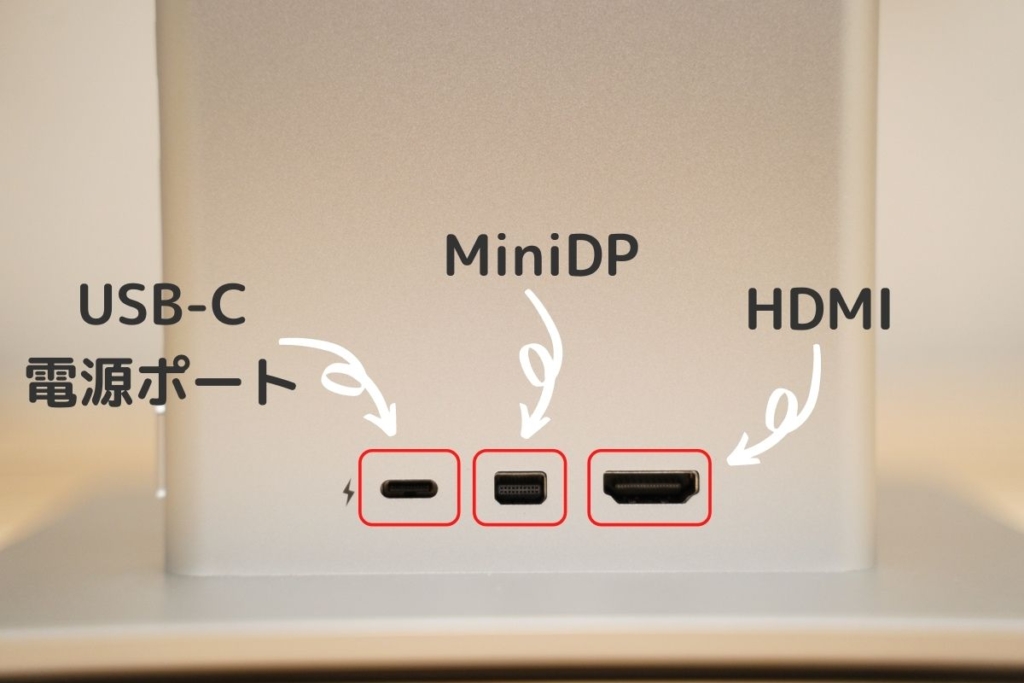
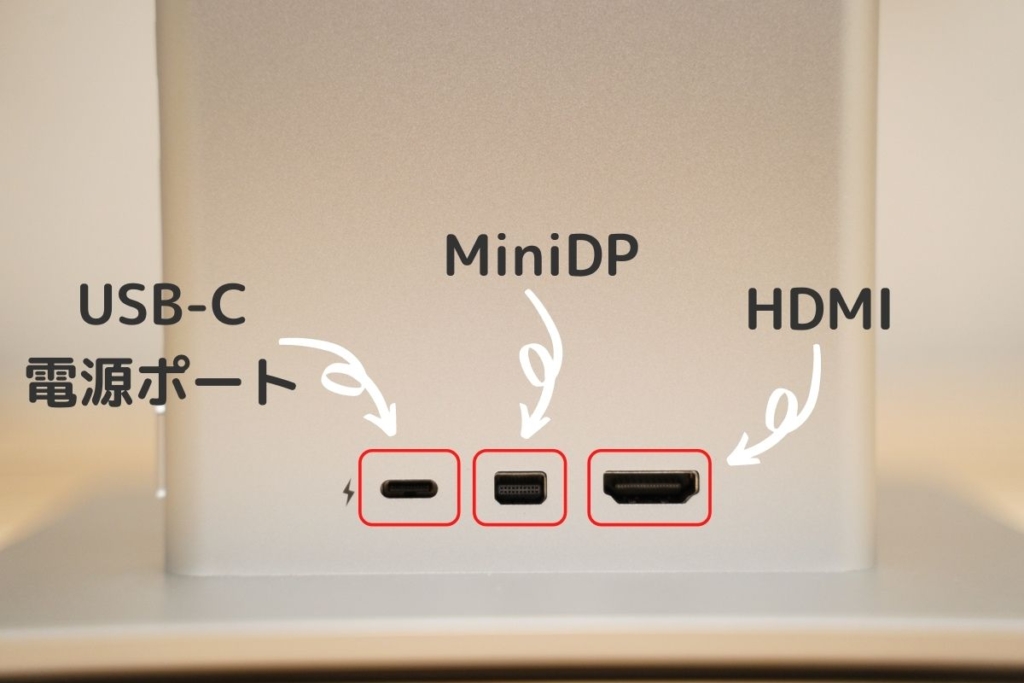
左からUSB-C電源ポート、MiniDisplayPort1.2 × 1、HDMI 2.0 × 1の入力インターフェイスがあります。背面のUSB-Cはディスプレイへの電源供給口で映像入力インターフェイスではありません。
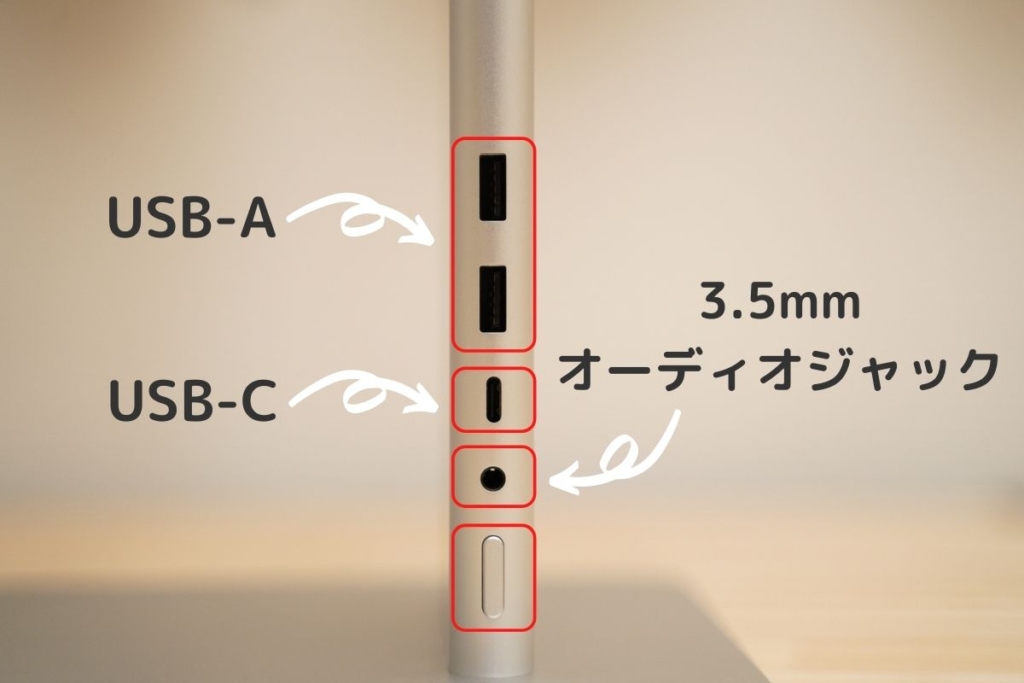
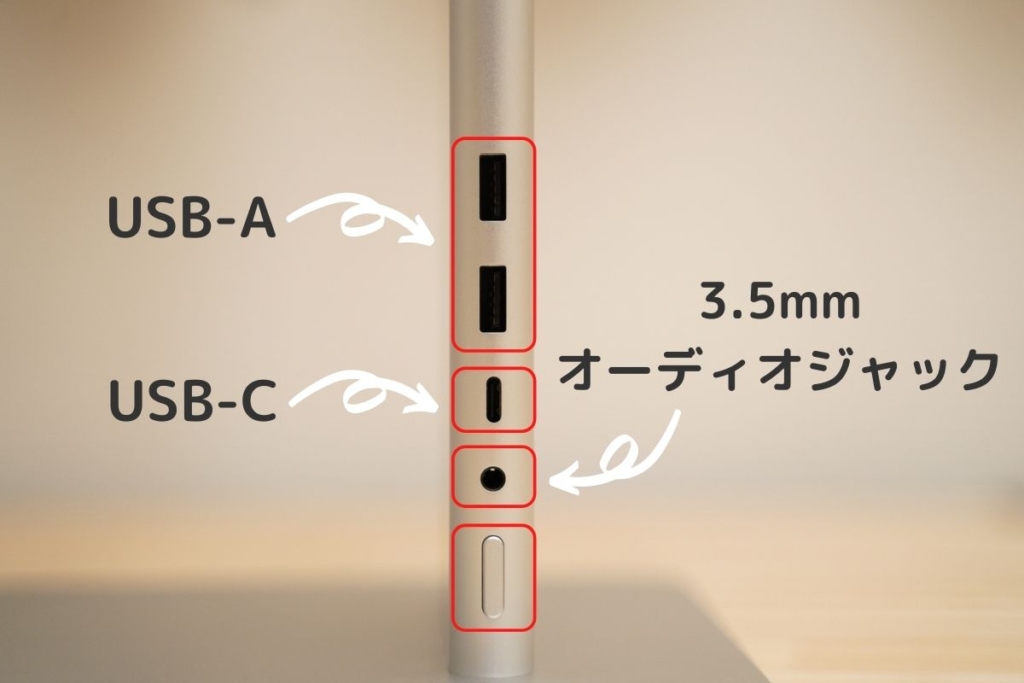
側面にはUSB-A × 2、USB-C × 1(65W給電)、3.5mmオーディオジャック、電源ボタンが配置されております。
USB-CでPC等を接続する場合は、側面のこちらのポートに接続する必要があります。




側面にUSBを接続するとあまり目立つことはありませんが、スラッとしたスタンドからケーブルが出ていると少し気になります。
MacBookをMateViewにUSB-Cで1本で直接接続するには側面に接続するしかありません。MacBookにUSB-C接続1本で給電しつつMateViewを活用しようと思ったらドッキングステーションが必須になってくると思います。
ある程度インターフェイスが多いドッキングステーションはそれなりに値段がしますので、見た目と相談かと思います。






後日談①としてCable Mattersの USB-C to Mini DisplayPortケーブルを購入しました。側面に接続していたUSB-Cケーブルがなくなりスッキリです。




後日談②としてThunderbolt 4に対応したドッキングステーション「Caldigit TS4」を購入しました。
Caldigit TS4とMateViewを上記のUSB-C to Mini DisplayPortケーブルで接続していますが、動作は安定しています。
画面占有率94%で画面への没入感が高い!
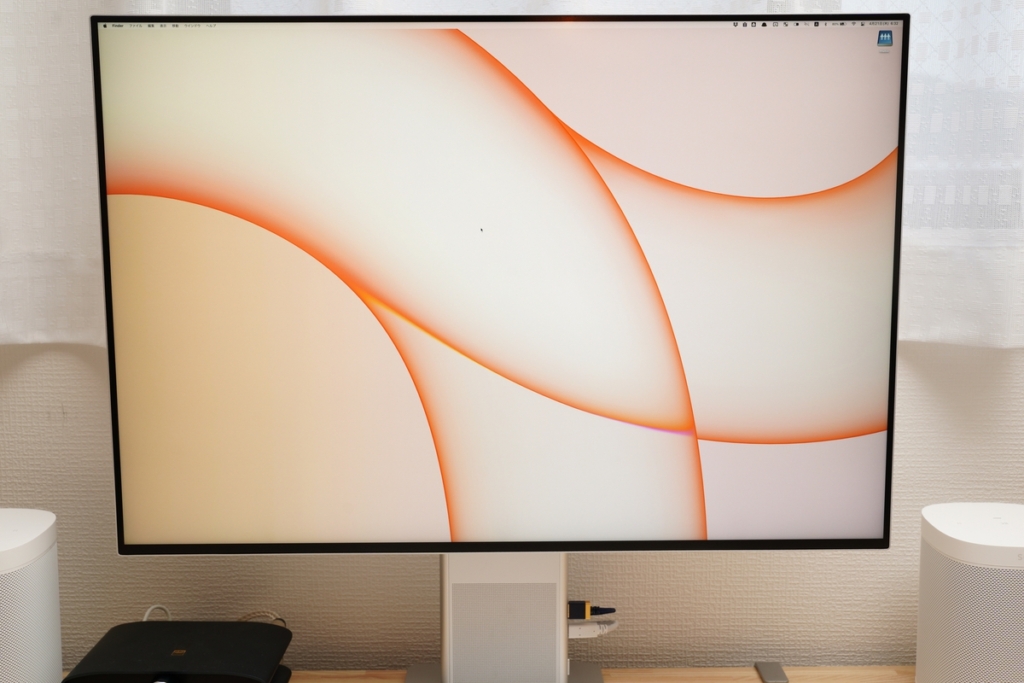
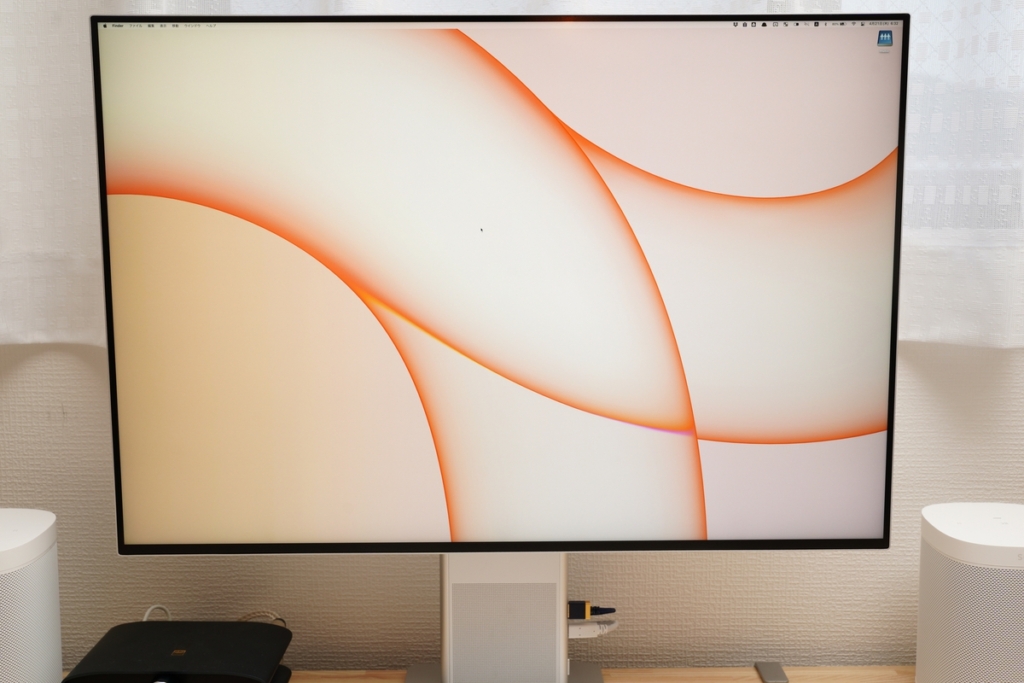
MateViewの画面占有率は驚異の94%となっております。これはベゼルがかなり細く設計されているので実現できております。


ベゼルは横が6mm、下側が1番長く約9mmなっております。このベゼルの細さがMateViewのスタイリッシュなデザインに一役買っているのはいうまでもありません。
スマートバーでディスプレイを簡単操作!


MateViewには一般的なディスプレイにあるメニューボタンやスティックは存在しません。画面下部にスマートバーというタッチ式の操作箇所が搭載されております。
- 確定:1回タップ
- 終了:2回タップ
- 音量調整:1本指でスワイプ
- 入力切替:2本指でスワイプ
物理ボタンと比べて操作性はかなり良く、特に説明書等見る必要もなく直感的に音量調整やディスプレイ入力の切り替えなどを行うことができました。



ディスプレイのレスポンスは非常に早く、操作性抜群だよ!
デュアルスピーカーとマイク内蔵


スタンドには5Wスピーカー×2、マイク×2が搭載されており、。
音楽鑑賞等で使うためにの音質としては可もなく不可もなくという感じでした。音楽鑑賞として使うのであれば、専用のスピーカーを置くことをオススメします。私はSONOS One SLをモニタースピーカーとして利用しています。
ミニマムに使用するならデスクの上はMateViewのみ設置して、スマートに使うのもありかと思います。
HUAWEI MateView 28のラインナップ
MateViewにはワイヤレス接続モデルと有線接続モデル2種類のラインナップがあります。有線接続モデルは無線機能を省略することによって価格を下げたモデルになります。
| 商品 | 特徴 | 価格 |
|---|---|---|
ワイヤレス接続モデル | ワイヤレス接続で画面表示可能 ワイヤレス接続によって配線がスッキリ OSによってはワイヤレス接続不可 価格が高い | 89,800円 |
有線接続モデル | ワイヤレス機能を省くことで価格が抑えられている スタンドにタッチマークがなくスッキリしている | 79,800円 |
MateViewのワイヤレス投影はWindowsやHUAWEIのスマートフォンでないと使用できません。
私の使用環境ではワイヤレス接続は使用することはなさそうなので、有線接続モデルを購入しました。



AppleのAirPlay対応なら良かったですけど、なかなか難しそうですね。。。
実際に設置してみた


実際に設置してみました。ディスプレイのデザインが非常にスタイリッシュで、引いた状態でもデスクの主役となるのが一目でわかります。
インテリアとしてもかなり高いポテンシャルを持っていると感じます。


MacBookを接続してデスクトップを表示させてみました。ディスプレイを表示させるだけで雰囲気が変わりますね。デスクトップ画像を探すことにハマりそうです。




明かりを変えるだけで別の表情に変わります!どの構図どの構図でも写真映えするMateViewのデザイン性の高さに改めて感心させられます。



MateViewを設置したことでデスク周りの写真を撮影するのがさらに楽しくなったよ!
まとめ


HUAWEI MateViewいかがだったでしょうか?
| メリット | デメリット |
|---|---|
| アスペクト比3:2の縦長ディスプレイで作業効率アップ! インテリアとしても優れたデザイン性 USB-C対応でMacBookとケーブル1本で接続可能 ベゼルが非常に狭く没入感あり 色彩が非常に鮮やか | USB-A、USB-C接続ポートがスタンド側面 価格が高い |
縦方向の作業領域が拡大したことで、マウスでスクロールする量が格段に減少しました。在宅ワークやブログ執筆で資料の切り替えが減り効率がアップしたのが1番のメリットではないでしょうか。
VESA対応のMateViewが販売されるとさらに売れるディスプレイだと思います。ただApple純正のようなスタンドのデザインは唯一無二です。
最後までご覧いただきありがとうございました。ではまた〜!
それではHUAWEI MateView 28レビュー | 3:2で作業領域拡大。ミニマルなデザインで美しい4K+ ウルトラHDディスプレイを書いてきます。
MateViewも登場するPCデスクツアーの記事はこちらから















